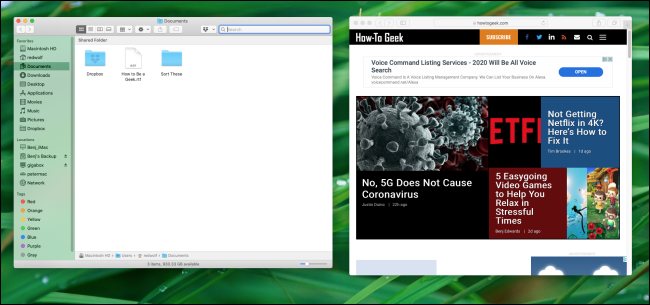Könnyen kezelhető két egymás melletti Mac (macOS El Capitan [10.11] vagy újabb) a Split View nevű szolgáltatás használatával. Az Osztott nézet használatával pontosan illeszthet két ablakot a képernyő felére, és beállíthatja az egyes képernyők arányát is. Itt van, hogyan.
Tartalomjegyzék
Az osztott nézet használata Mac rendszeren
Először nyissa meg azt a két ablakot, amelyet az osztott nézetben szeretne használni, és helyezze el őket a képernyőn a kívánt helyre.
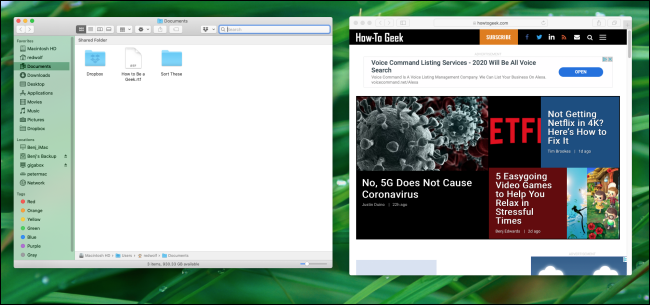
Ezután vigye az egérmutatót az egyik kezelni kívánt ablak bal felső sarkában lévő zöld teljes képernyős gombra. Egy kis menü jelenik meg, amely három lehetőséget kínál.
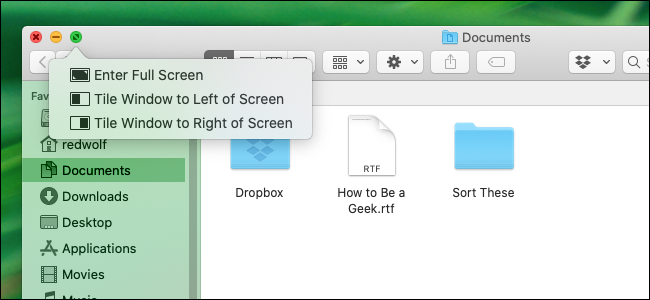
Az első lehetőség, az „Enter Full Screen” (Belépés a teljes képernyőre) hatására az ablak a teljes képernyőt elfoglalja, és közben elrejti a macOS menüsort. A másik két „Csempeablak” opció az ablakot a képernyő bal vagy jobb felére pattintja. Kattintson a „Csempeablak” opciók egyikére.
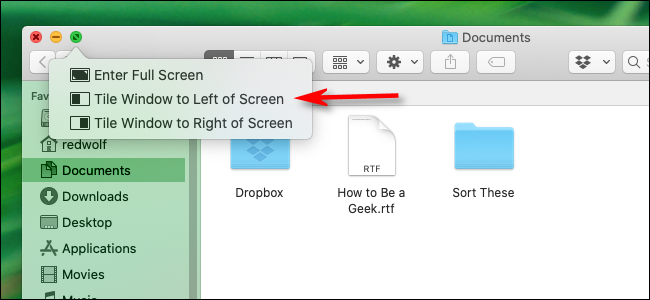
Az ablak a képernyő kiválasztott felére kattan (ebben a példában a képernyő bal felére).
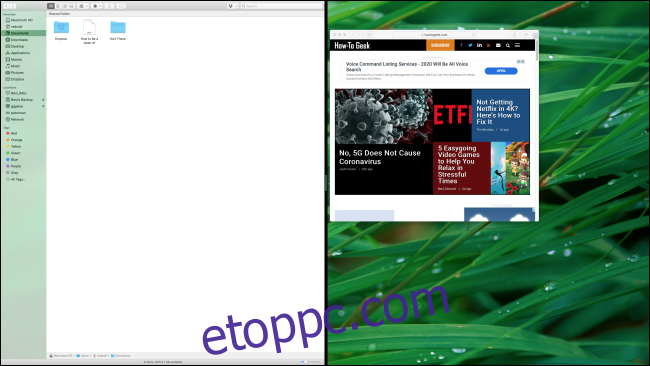
Ha az egyik ablak a képernyő felét elfoglalja, a Mac a képernyő másik felén a többi nyitott ablak kisebb verzióit fogja megjeleníteni. Egérrel kattintva válassza ki azt az ablakot, amelyet a képernyő fennmaradó felét ki szeretné tölteni. A másik felét teljesen kitölti.
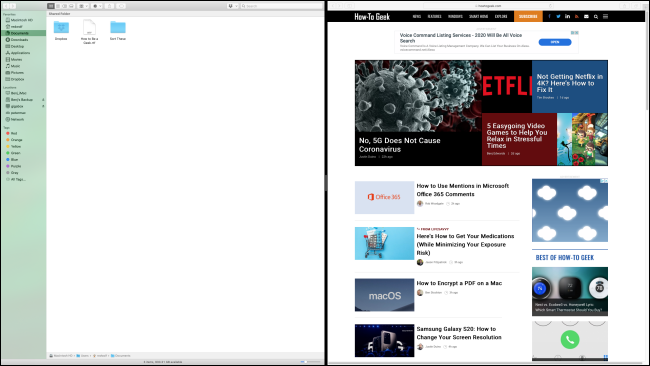
Ha két ablak van a képernyő széleihez illesztve, kattintson és húzza a köztük lévő fekete partíciót az egyes ablakok szélességének átméretezéséhez.
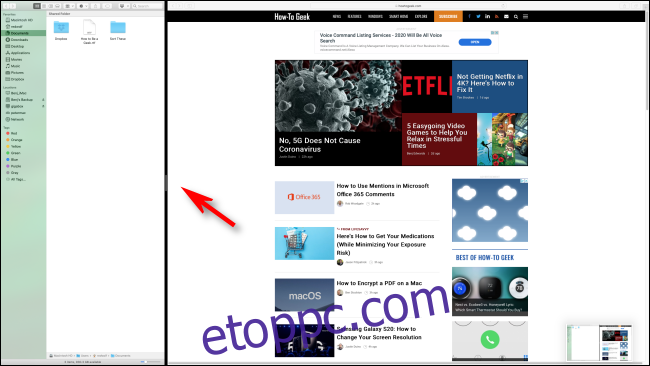
Hogyan lehet kilépni az osztott nézetből Mac rendszeren
Ha végzett a Split View funkcióval, vigye az egérmutatót a képernyő tetejére. Ekkor megjelenik a három kör alakú ablakgomb (piros, szürke és zöld). Kattintson a zöld gombra az osztott nézetből való kilépéshez.
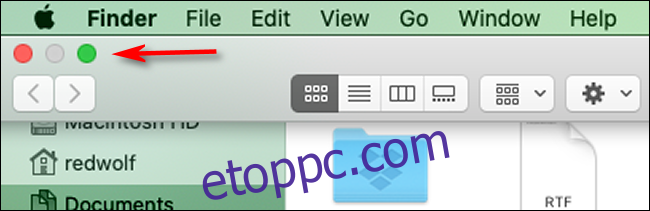
Osztott nézet alternatívák
Pillanatnyilag a Split View a Mac rendszeren egy elégtelen funkciónak tűnik, amelyet az Apple valószínűleg bővíteni fog a jövőben. Például a macOS jelenleg nem biztosít billentyűparancsokat az osztott nézet kezeléséhez, de megjelenhetnek egy jövőbeli kiadásban.
Egyelőre a harmadik féltől származó alkalmazások, mint pl Mágnes több lehetőséget biztosít az ablakok rácsmintázatához való illesztésére és a billentyűparancsok használatára, ami nagyon kielégítő lehet, ha jobban szeretné irányítani a Mac multitasking élményét.